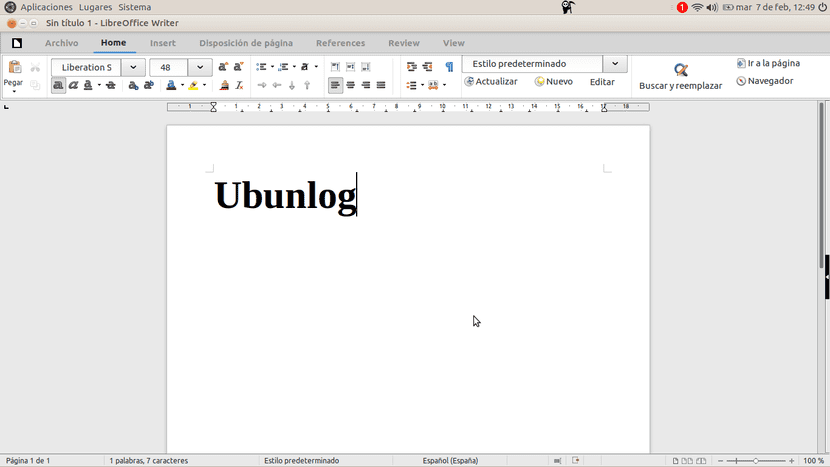
Ich weiß, dass es schwierig ist, es zu erkennen, aber so sehr wir freie Software mögen, gibt es immer eine proprietäre, die wir mehr mögen oder an die wir uns gewöhnt haben. Dies ist normalerweise bei Microsoft Office der Fall, der Microsoft Office-Suite, die weltweit am häufigsten verwendet wird und die wir schließlich mehr verwenden, als wir normalerweise erkennen. Einer der Gründe mag eine vorsichtigere Schnittstelle sein, aber wir können dies erreichen, wenn wir die verwenden LibreOffice 5.3 Ribbon-Schnittstelle.
LibreOffice 5.3 wurde vor einigen Tagen gestartet und unter seinen Neuheiten haben wir eine neue experimentelle Schnittstelle, die der Microsoft Office-Oberfläche ähnelt. Bevor wir jedoch erklären, wie man es erhält, müssen wir klarstellen, dass es ab LibreOffice 5.3 verfügbar ist, einer Version, die in Ubuntus Standard-APT-Repositorys noch nicht verfügbar ist. Ja, es handelt sich um ein Snap-Paket. Der beste Weg, die neue Version zu testen, besteht darin, den Befehl einzugeben Sudo apt snap libreoffice. Mit der aktuellsten Version können wir die Ribbon-Oberfläche aktivieren.
Erweitern Sie das LibreOffice-Image mit der Multifunktionsleistenschnittstelle
Um die LibreOffice 5.3+ Ribbon-Oberfläche zu aktivieren, gehen wir wie folgt vor:
- Es sei noch einmal daran erinnert, dass wir LibreOffice v5.3 oder höher haben müssen. Wenn wir es nicht installiert haben, können wir warten, bis die neue Version in die Ubuntu APT-Repositorys hochgeladen wurde LibreOffice-WebsiteLaden Sie die Software herunter und installieren Sie sie oder installieren Sie das Snap-Paket mit dem oben genannten Befehl.
- Der nächste Schritt ist das Öffnen von LibreOffice.
- Auf dem Hauptbildschirm, auf dem wir auswählen können, welche Art von Projekt gestartet werden soll, gehen wir zu Optionale Werkzeuge.
- Als nächstes wählen wir Erweitert, markieren die Option "Experimentelle Funktionen aktivieren" und klicken auf OK.
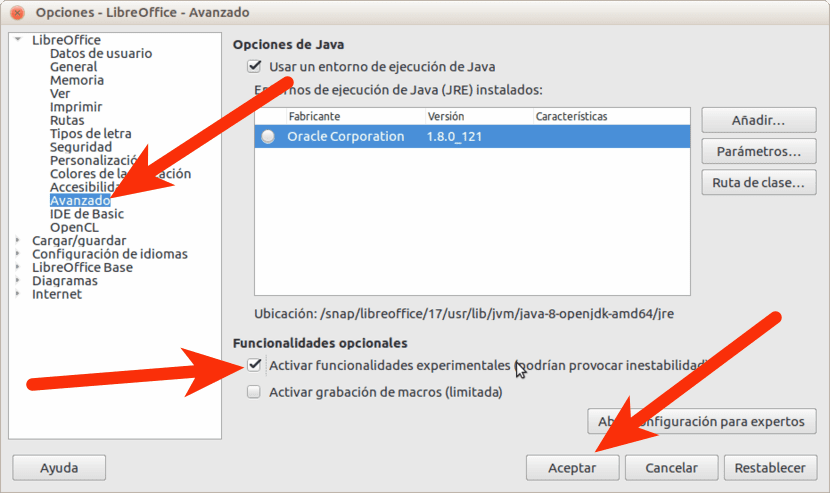
- Sie werden aufgefordert, LibreOffice neu zu starten. Wir tun es.
- Nach dem Neustart werden einige der Softwareanwendungen geöffnet. Zum Beispiel Writer.
- In Writer klicken wir auf das Menü Ansichts- / Layout-Oberfläche und wir wählen Liebe.
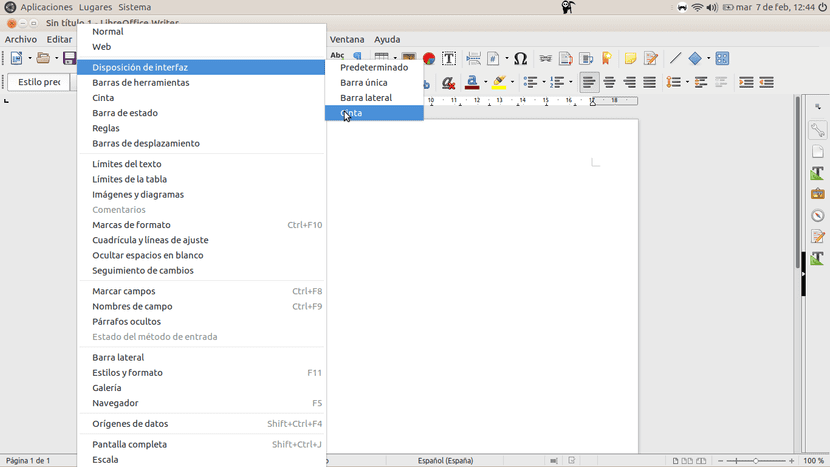
- Wir würden bereits die Multifunktionsleistenschnittstelle verwenden, können jedoch weiterhin einige Optionen bearbeiten. Auf der Speisekarte Ansicht / Band Wir können zwischen drei Optionen wählen, aber die beste ist zweifellos In Registerkarten.
Was halten Sie von der LibreOffice 5.3-Multifunktionsleistenschnittstelle?
Über: omgubuntu.de
Guter Input, danke.
Kann das Symbolthema geändert werden?
Wie in allen Versionen von libreoffice gibt es viele Themen: Brise (standardmäßig), Tango, Elementar, Galaxie, Mensch, SIFR und Sauerstoff kommen in die Repositories. Um sie zu installieren, ist es am einfachsten, ein Terminal zu öffnen und zu tippen
sudo apt-get install libreoffice-style-sifr libreoffice-style-galaxie libreoffice-style-human libreoffice-style-sauerstoff libreoffice-style-elementar
Also installierst du sie alle und bekommst die, die du magst. Dann ändern Sie unter Extras> Optionen> Libreoffice> Ansicht das Thema und starten die Anwendung neu.
Als ich anfing, Office 2007 zu verwenden, schien mir die "Multifunktionsleisten" -Schnittstelle schrecklich. Ich war es gewohnt, Office 2000 zu verwenden, und auf meinem PC verwendete ich bereits OpenOffice und konnte keine Tools finden. Ich entschied mich schnell für freie Software (die Migration auf Linux dauerte nur ein Jahr) und vergaß das Büro. Aber dieses Jahr war ich aus beruflichen Gründen gezwungen, Office zu verwenden, und ich sah die Möglichkeiten von "Ribbon", das für mich produktiver war, und freute mich auf Version 5.3.
Ich habe die Entwicklungsversion bereits im Dezember ausprobiert und sie sah wirklich schlecht aus. Letzte Nacht habe ich die neue Version installiert und sie hat sich stark verbessert (großartige Entwicklungsarbeit), aber sie muss vorerst noch poliert werden, abgesehen von der mangelnden Integration des Patents Bei der Sprachoberfläche fehlen die Werkzeuge "Rückgängig" und "Wiederherstellen", die nicht in der Multifunktionsleiste angezeigt werden. Ich benutze auch Kubuntu und die Integration mit KDE ist schrecklich, aber sehr gut mit GTK 3, daher habe ich die Integration mit Qt entfernt und das Integrationspaket mit GTK3 installiert und es hat sich erheblich verbessert.
Das Interessante ist, dass neben dem Menüband auch die Menüleiste angezeigt werden kann, wodurch die fehlenden Werkzeuge bereitgestellt und die Produktivität garantiert werden. Im Moment lasse ich es, wenn ich sehe, dass es mich nicht überzeugt, werde ich zur Standardschnittstelle zurückkehren.
…. so hübsch, okay. Aus praktischen Gründen zeigt mir meine Erfahrung, dass es nur sehr wenige Standardmenüoptionen gibt und ich nicht in der Lage war, einmal auf Band zum Standardmenü zurückzukehren. Schöne Grüße!